Androidのアイコンが増えて探すたびに指が迷い、必要なサイトやアプリをさっと開くためにホーム画面に追加したいのに手順がわからず困っているのではありませんか?
ここでは実際に同じ壁にぶつかった経験から、いくつもの方法を比べて最も失敗しにくい流れを整理しました。手順どおり進めることで、欲しいアイコンが狙った場所に収まり、通勤中でも片手で素早く起動できる環境が整います。
はじめて触れる方でも安心して進められるよう、画像代わりになる表や番号付きの手順を用意しました。まずはお手元の端末を開き、気になるアプリやウェブサイトのショートカットを作りながら読み進めてみてください。
Androidホーム画面に追加するやさしい手順ぜんぶ見せます

お気に入りのウェブページやよく使う機能をホーム画面に置くと、ワンタップでアクセスできてとっても便利です。はじめてでも迷わないように、わかりやすい手順をまとめました。
- 追加したいウェブページをChrome(または標準ブラウザ)で開く。
- 画面右上のメニューから「ホーム画面に追加」をタップ。
- アイコン名や画像を確認して「追加」を選ぶ。
- ホーム画面に戻って、ショートカットが表示されていることを確認する。
プログラマー目線のコツ:アイコン名は短くわかりやすい言葉にするとホーム画面がすっきりします。また、ウェブアプリの場合はマニフェストファイルでアダプティブアイコンを設定すると、見栄えがよくなります。
アプリのショートカットを置く場合
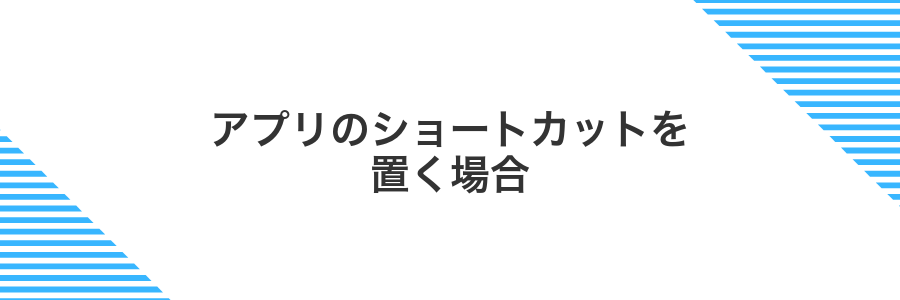
アプリのショートカットを置くと、よく使うアプリを一目で見つけられて、いつもの作業がサクサク進みます。
アプリ一覧からアイコンをぐっと長押ししてホームにドロップするだけで設置完了。長押しメニューの中にある機能(電話の特定の相手や地図の自宅ルートなど)をそのまま置くと、さらに時短につながります。
あまりにアイコンが増えすぎると逆に探しにくくなるので、フォルダにまとめたり、頻度の高い順に並べ替えたりすると、快適さがアップします。
①画面下から上にスワイプしてアプリ一覧を開く
ホーム画面の下端中央で指先の腹をそっと画面に触れたまま、指を上方向にゆっくり滑らせてください。インストール済みのアプリが一覧で表示されます。
ジェスチャーが反応しにくいと感じるときは、指先の面積を広く使って押し当てるようにスワイプすると安定します。
画面端ギリギリまで滑らせると認識しづらいことがあります。ナビバーの少し内側から始めるとスムーズです。
②追加したいアプリを長押し
ホーム画面に配置したいアプリのアイコンをゆっくり押し続けてください。長押しすると画面が少し沈み、移動モードに切り替わります。
アイコンが浮いたように見えたら指を離さず、配置したい場所までドラッグしましょう。
アプリアイコンを長押ししすぎるとショートカットメニューが出ることがあるので、すぐにドラッグ操作に移るとスムーズです。
③表示されたメニューでホーム画面に追加を選ぶ
オプションのリストが縦に並んでいます。画面を上下にスクロールしながら「ホーム画面に追加」という項目を探してください。
見つかったら、その文字かアイコン部分をそっとタップしましょう。これでホーム画面への追加画面が開きます。
④好きな場所にドラッグして指を離す
アイコンを長押ししたまま、そのまま指をスライドさせて好きな場所まで動かします。置きたい位置が決まったら指を離すと、アイコンがぴたりとその位置に固定されます。
⑤位置を微調整して完了
アイコンやウィジェットを長押ししたまま、指をゆっくりスライドさせて微調整してください。標準のホーム画面はグリッドに合わせて動くようになっているので、少しずつ動かすと狙った位置にぴったり合わせやすくなります。
グリッド単位の移動では物足りないときは、ホーム画面の何もない部分を二本指でつまむようにピンチインしてみてください。機種によっては縮小表示になり、アイコン同士の間隔をより細かく確認しながら動かせます。
急いで指を動かすと隣のマスまで一気に移動してしまうことがあります。ゆっくり動かして一マスずつ確認しましょう。
Chromeでウェブサイトを置く場合
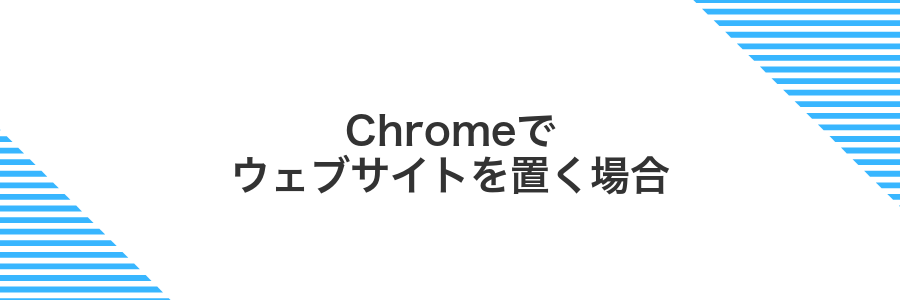
Chromeならウェブサイトをまるでアプリみたいにホーム画面に並べられます。気になるページを開いてから右上のメニューアイコンをタップし“ホーム画面に追加”を選ぶだけで、好きな名前をつけたアイコンが瞬時に表示されます。
オンラインでのアクセスがメインですが、サイト側でプログレッシブウェブアプリ(PWA)対応がされていればオフラインでも動くことがあります。インストールの手軽さと、自分だけのアイコンでいつでもサクッと開ける便利さが魅力です。
①Chromeで目的のサイトを開く
Android端末のホーム画面またはアプリ一覧からChromeアイコンをタップします。そのあと、画面上部のアドレスバーを軽くタップして、目的のサイトURLを入力し、キーボードの「移動」をタップしてください。
②右上のメニューボタンをタップ
表示したいページを開いたら、画面の右上にある縦三点のアイコンをさがしてください。ここがメニューボタンです。やさしくタップすると、追加オプションの一覧が現れます。
メニューボタンが画面端に隠れている場合は、画面を軽く左から右へスワイプするとアイコンが見えることがあります。
③ホーム画面に追加をタップ
画面右上のメニューアイコンをタップして出てきた一覧からホーム画面に追加を選びます。メニューがたくさんあって見つけにくいときは、下にスワイプすると隠れている項目が表示されることがあります。
一部の端末では「インストール」や「追加」と表記されることがありますが、動作は同じです。
④ショートカット名を編集して追加をタップ
ショートカット名はホーム画面に並ぶラベルになります。普段使いの呼び名や絵文字を組み合わせると直感的に見つけやすくなります。
入力が完了したら画面右下の「追加」をタップしてください。これでホーム画面にアイコンが配置されます。
長い名前は自動で省略表示になる場合があります。ホーム画面で見やすい文字数を意識しましょう。
⑤アイコンを置きたい場所で指を離す
ドラッグ中のアイコンがホーム画面上のちょうどいい位置に来たら、そのまま指を離します。少しずれていてもあとから移動できるので、ゆっくり落ち着いて操作しましょう。
ドロップ前にアイコンを左右に軽く揺らすと、グリッド配置が効いてキレイに並びます。
ウィジェットを置く場合

ウィジェットを置くと、アプリを開かなくてもホーム画面から大切な情報をパッと確認できるので便利です。
たとえば天気やカレンダーの予定をリアルタイムでチェックできるから、朝の準備や外出前のひと手間がグッと減ります。
プログラマーならではの目線で言うと、更新頻度が高いウィジェットはバッテリーやメモリ消費に少し影響することがあるので、使う項目を絞ると安心です。
またサイズを自由に変えられるウィジェットを選ぶと、ホーム画面のスペースをムダなく活用できます。必要なときだけ大きくして、普段はコンパクトにしておくと見た目もスッキリしますよ。
①ホーム画面の空きスペースを長押し
まず端末のロックを解除してホーム画面を表示します。アイコンやウィジェットがない部分を探して、指の腹をゆっくり当てたまま押し続けてください。
押し続けると画面が少しズームアウトして、ウィジェットメニューなどカスタマイズ用のオプションが現れます。このとき力を入れすぎると誤動作しやすいので、軽めのタッチを意識すると安定します。
②ウィジェットをタップ
表示されたウィジェットの一覧から追加したいものを見つけたら、アイコン部分を軽くタップします。プログラマー的ポイントは、複数サイズが用意されている場合が多いので、タップ後に出現するプレビューを確認するとぴったりの大きさを選びやすくなります。
③配置したいウィジェットを長押し
追加したいウィジェットを軽くタップではなく長く押し続けるとウィジェットが浮き上がったように見えます。
画面が少し変わり、指を離すまで好きな場所へ動かせるようになりますので、そのまま指をスライドして配置したい位置までドラッグしてください。
ウィジェットによっては反応が鈍いことがあるので、アイコンがしっかり浮き上がるまで押し続けてください。
④ホーム画面にドラッグして指を離す
アイコンを長押しして軽く浮かせ、配置したい位置までそのままドラッグします。ホーム画面がふんわり動いたら指をそっと離すだけで、新しいアイコンがピタリと収まります。
アイコン同士が重なると見た目が散らかるので、ドラッグ中にガイドの点線を意識しながら少しずつ位置を調整するとスッキリ並びます。
⑤サイズを調整して完了
配置したアイコンやウィジェットを指でピンチイン/ピンチアウトして好みの大きさにします。端末によってはダブルタップで自動調整も可能です。グリッド線に合わせて揃えると、画面がきれいにまとまります。
ホーム画面に追加を使いこなしてもっと便利になるワザ

ホーム画面に追加の基本がわかったら、さらに便利に広げてみましょう。ここでは実際に試してみた応用ワザを集めました。
| 応用ワザ | どう便利? |
|---|---|
| フォルダーでまとめて整理 | 似た用途のサイトやアプリをグループ化してホーム画面がすっきり |
| ウィジェットと組み合わせ | ショートカットの下にウィジェットを置くと一画面で通知や情報確認が可能 |
| テーマアイコンで統一感アップ | アイコン変更アプリを使いアイコンをそろえると視認性とおしゃれ感が一気に向上 |
| URLパラメータ付きショートカット | よく使う検索ワードや設定画面へ直接飛ぶショートカットが手軽に作れる |
これらの応用ワザを組み合わせると、スマホ操作がぐっと楽しくなります。気になるものから試してみてくださいね。
フォルダでまとめてホーム画面をすっきりさせる

アプリをドラッグして重ねるだけでフォルダを作成し、ホーム画面をすっきりさせることができます。目的別にまとめるとアイコンが散らばらず、探す手間が減って気持ちよく使えます。
仕事や趣味、ニュースなどジャンルごとにフォルダを分けると、画面を見渡したときにパッと判断できます。フォルダ名に絵文字を加えるとさらに見つけやすくなり、プログラマー的には色や記号を活用すると視覚的な整理が捗ります。
アイコンを別のアイコンに重ねてフォルダを作る
フォルダにまとめたいアイコンの一つを長押しして少しだけ浮かせ、そのまま重ねたいアイコンの中心へスライドします。
アイコン同士がピタリと重なった瞬間にフォルダ化されるので、指を離して完成です。
フォルダを開いて名前を入力
新しく作ったフォルダをタップして開きます。画面上部にあるフォルダ名をもう一度タップすると編集モードになりますので、キーボードで好きな名前を入力してください。
名前を入力したら、キーボード右下の完了キーをタップすると変更が保存されます。
フォルダごとドラッグして使いやすい場所に置く
ホーム画面にあるフォルダを軽く押し続けてください。アイコンが浮き上がると移動できる準備が整った合図です。
指を画面上でスライドさせて、いつでも開きやすい位置までフォルダを動かします。隣のアイコンと重ならないように注意してください。
狙った位置に来たら指を離して配置完了です。プレビューがぴったり揃うように微調整すると見た目がすっきりします。
Webアプリを全画面で起動してネイティブアプリ風に使う
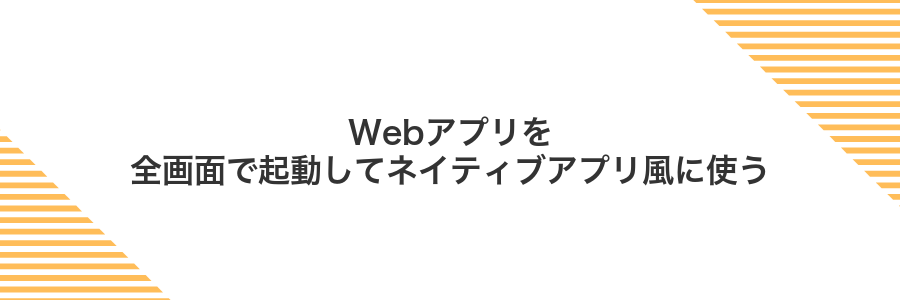
ChromeでWebアプリをホーム画面に追加すると、アプリ専用ウインドウで立ち上がります。URLバーやタブ切り替えが隠れて、まるでネイティブアプリのような画面表示を実現できます。
画面全体を有効活用できるので、メニューやボタンがいっぱいのサービスでも操作がしやすくなります。よく使うWebサービスを登録しておくと、タップひとつでパッと起動できてとても快適です。
通信が安定していれば起動速度も速いので、ちょっとした隙間時間の利用にもぴったりです。ホーム画面のアイコンをタップするだけでさっと立ち上がる気軽さがうれしいですよ。
Chromeでサイトをホーム画面に追加してアイコンを作る
ホーム画面に追加したいWebサイトをChromeで表示します。サイトによってはPWA対応でオリジナルアイコンがきれいに出るので楽しいです。
画面右上の︙(メニュー)アイコンをタップして「ホーム画面に追加」を探します。リストの中ほどにあるので指でゆっくりスクロールすると見つかりやすいです。
ポップアップで表示されたアイコン名を必要に応じて編集して「追加」をタップします。これでホーム画面にショートカットアイコンが現れます。
アイコンをタップして全画面モードで起動する
ホーム画面に追加したアイコンをタップすると、ブラウザのアドレスバーやタブバーが隠れて全画面モードで起動します。アプリのような感覚でサイトを楽しめるのが魅力です。
スマートフォンのロックを解除して、アプリ一覧やウィジェットの画面ではなく、アイコンを追加したホーム画面に切り替えます。
追加したアイコンを軽くタップしてください。数秒待つと全画面表示でサイトが立ち上がります。
タスクスイッチャーでネイティブアプリと並べて使う
ホーム画面に置いたウェブアプリのショートカットをタップして起動します。
画面下から上にスワイプまたはナビボタンの□アイコンでタスクスイッチャーを表示し、並べたいネイティブアプリのアイコンを長押しして「分割画面表示」を選びます。そのままウェブアプリをもう一方にドラッグすると並べて使えます。
ウィジェットを活用して情報をひと目でチェック

ウィジェットをホーム画面に配置すると、天気やスケジュール、ニュースなどをアプリを開かずにパッと確認できます。いつもの情報チェックがスムーズになるので、アプリ一覧を探す手間が減ってストレスフリーです。
プログラマー視点のコツとしては、システム標準ウィジェットを優先して使うこと。サードパーティ製は見た目が華やかですがメモリ負荷が高い場合があるため、動作を軽く保ちたいときは標準版を選ぶと安心です。
ホーム画面を長押ししてウィジェットを選ぶ
ホーム画面の余白になっている場所を1秒ほど指で押し続けます。軽く振動がくれば長押し成功です。
画面下からメニューがにゅるりと出てきたらウィジェットという項目をタップしてください。
たくさんのウィジェットが並んでいるので、カレンダーや天気など欲しいものをスクロールで探しましょう。
情報系ウィジェットをドラッグして配置する
ホーム画面の余白を長押しするとメニューが出るので「ウィジェット」を選んで一覧を表示します。
天気やニュースなど配置したい情報系ウィジェットを見つけたらアイコンを長押しします。
表示されたプレビューを見ながらホーム画面上の好きな場所へドラッグし指を離して配置完了です。
一部ウィジェットは初回起動時にアプリ側で許可設定が必要になります。
ウィジェットのサイズを調整して見やすくする
ホーム画面上のウィジェットを数秒タップし続けると、枠がハイライトされ編集モードになります。
ウィジェットの四隅に表示されるドラッグポイントを指で動かし、好みの大きさに広げたり縮めたりします。
画面外をタップすると編集モードが解除され、サイズが保存されます。
一部ウィジェットは最小・最大サイズが決まっているため、ドラッグ幅が制限される点に注意してください。
よくある質問

- ホーム画面に追加したサイトのアイコンが白紙になってしまうのはなぜですか
Chromeでキャッシュなしのまま追加するとアイコンがうまく読み込まれないことがあります。サイトのキャッシュを一度クリアしてから再度ホーム画面に追加するとちゃんと表示されやすくなります。PWA対応のサイトなら、公式ガイドラインに沿ったマニフェストがあるかも確認すると安心です。
- 複数のブックマークをまとめてホーム画面に追加できますか
標準機能では一つずつですが、ブックマークフォルダを作ってまとめておくとドラッグでフォルダごと配置できます。PixelやOnePlus端末なら、フォルダを長押ししてから別ページへドラッグするとフォルダごと移動できるので効率的でした。
- 追加したアイコンを素早く整理するコツはありますか
アイコンを長押しすると編集モードに入るので、そのまま指を動かしてページ間をスワイプしつつドロップするとスムーズです。端末によってはドラッグしたまま画面端までスライドすると次ページへ自動で移動してくれるので、複数アイコンの並べ替えが楽になりました。
ホーム画面に追加のメニューが見当たらない?
ウェブサイトを表示したあと、右上の三点アイコンをタップしてみてください。メニュー内に「ホーム画面に追加」がない場合、いくつか原因が考えられます。
まず、使っているブラウザがChrome以外だと項目名が違うか対応していないことがあります。素直にChromeで同じ操作を試してみましょう。
次にプライベート(シークレット)モードでは追加メニューが制限されることがあります。通常のタブでページを開き直すとメニューが復活する場合があります。
それでも見当たらないときはブラウザを最新バージョンに更新してみてください。ベータ版や古いバージョンでは機能が非表示になっていることがあります。
これらを確認すれば、三点アイコンの中に「ホーム画面に追加」が表示されて、ワンタップでスマホにショートカットを置けるようになります。
アイコンを削除するとアプリも消えるの?
ホーム画面のアイコンを長押しして「削除」をタップしても、アプリ本体は残ります。実際にはショートカットだけが消えるので、インストール済みのまま再度アイコンを追加すればすぐに呼び出せます。
アプリそのものを消したい場合は、アイコンを長押ししたあとに出る「アンインストール」を選ぶか、設定の「アプリと通知」からアンインストール操作を行ってください。ランチャーによってはショートカット削除とアプリ削除が同じ長押しメニューに並ぶので、メニュー名をしっかり見比べると誤操作を防げます。
ウィジェットを置けないときはどうすればいい?
ウィジェットが置けないときはホーム画面の編集ロックが有効になっていることが多いです。このロックが働くとアイコンもウィジェットも動かせなくなるので、まずはロック設定をオフにしてみましょう。
ロックを解除したらホーム画面を長押ししてウィジェット一覧を開き、好みのウィジェットを選んで配置してください。レイアウトがフリーになることでパズルのようにサクッと置けるようになります。
注意点:ロック解除してもウィジェットが置けない場合は、そもそも空きスペースが足りない可能性があります。いらないアイコンやショートカットを整理しておくとスムーズです。
追加したショートカットのアイコンは変えられる?
追加したショートカットは標準では登録したウェブサイトのアイコンがそのまま表示されます。でも、ちょっとした工夫でオリジナルのアイコンに差し替えられます。Shortcut Makerのようなアプリを使えば、好きな画像を選ぶだけでホーム画面が一気に華やかになりますし、Nova Launcherを使えばアプリアイコンと同じ感覚で編集できますよ。ちょっと手間は増えますが、自分ならではのショートカットで使い勝手もアップします。
まとめ

Androidホーム画面にアイコンを置けば、よく使うアプリやウェブサイトへワンタップでアクセスできて、毎日の操作がぐっとラクになります。
ポイントはたったの3ステップです。まずアプリ一覧やブラウザのメニューから「ホーム画面に追加」を選び、好きな名前を付けて、表示されたアイコンを長押ししながら好きな場所に配置するだけです。
配置後はアイコンをドラッグすれば自由に並べ替えられるので、自分だけの使いやすいレイアウトを楽しんでみてください。
ちょっとした工夫でホーム画面を整理しておくと、朝のバタバタも減りますし、通勤・通学中の調べ物もサクサク進みます。ぜひ新しいアイコン並びを試して、毎日をさらに快適にしてください。
